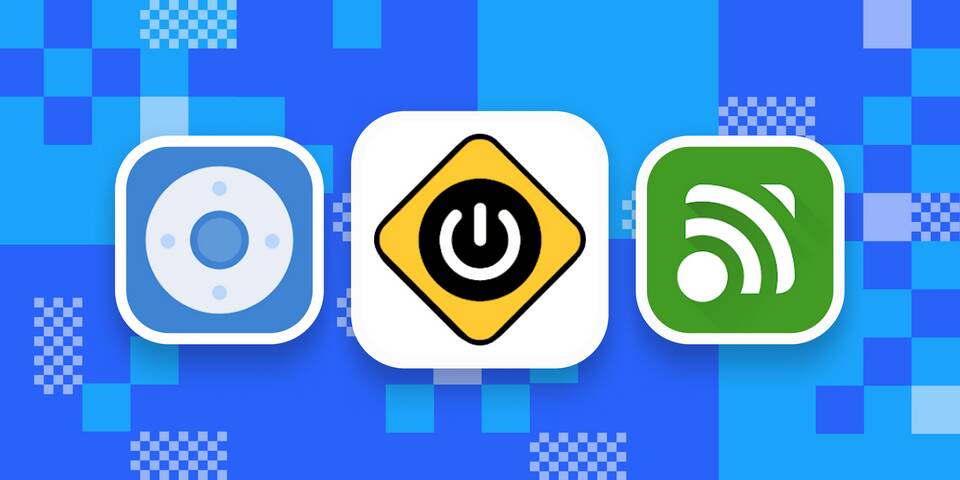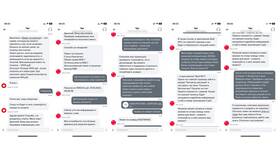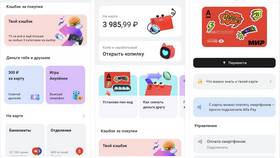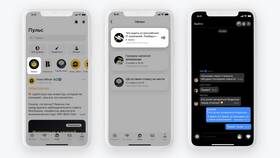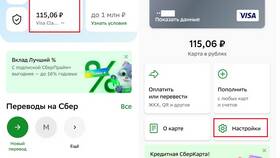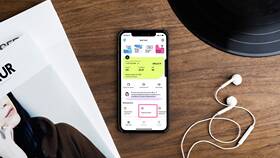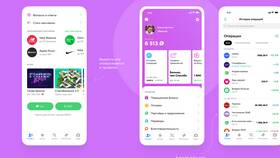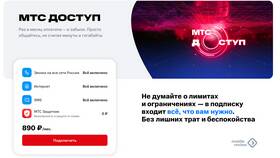Подключение пульта дистанционного управления к смартфону или телевизору на Android позволяет удобно управлять устройством. Рассмотрим основные способы подключения.
Содержание
Способы подключения пульта к Android
| Тип подключения | Подходящие устройства |
| Bluetooth | Смартфоны, планшеты, TV-боксы |
| ИК-порт | Телевизоры и устройства с ИК-приемником |
| Wi-Fi | Умные TV и медиаплееры |
Подключение через Bluetooth
Пошаговая инструкция
- Активируйте Bluetooth на Android-устройстве
- Включите пульт и переведите в режим сопряжения
- В настройках Bluetooth выберите "Поиск устройств"
- Найдите в списке ваш пульт и нажмите "Подключить"
- При необходимости введите код сопряжения (обычно 0000 или 1234)
Типичные проблемы
- Пульт не обнаруживается - проверьте заряд батареи
- Ошибка подключения - удалите старое сопряжение и повторите
- Не работают некоторые кнопки - может потребоваться специальное приложение
Подключение через ИК-порт
Для устройств с инфракрасным портом:
- Установите пульт в зоне прямой видимости ИК-приемника
- На Android-устройстве откройте приложение для управления
- Выберите тип устройства из списка
- Выполните тестовые команды для проверки
Необходимые условия
| Требование | Описание |
| Наличие ИК-порта | На телефоне или через OTG-адаптер |
| Специальное ПО | Приложения вроде AnyMote или Sure Universal |
Настройка универсального пульта
Для универсальных пультов:
- Найдите код вашего устройства в инструкции
- Зажмите кнопку настройки на пульте
- Введите код с помощью цифровых кнопок
- Проверьте работу основных функций
- При необходимости выполните тонкую настройку
Популярные приложения для управления
- Google TV Remote
- Mi Remote Controller
- Peel Smart Remote
- Roku Official Remote
Подключение игровых контроллеров
Для подключения геймпадов:
- Активируйте режим сопряжения на контроллере
- В Android перейдите в настройки Bluetooth
- Выберите контроллер в списке доступных
- Для некоторых моделей может потребоваться OTG-кабель